恒星播放器是一款很多小伙伴都在使用的超高清4K解码播放器,在这款播放器中我们不仅可以得到极致的视听体验,还可以通过设置来调整视频的流畅度,例如在视频中开启插帧功能,提升视频帧率可以让画面更加的流畅,让细节更加的清晰,不过这同时也需要更高的电脑配置以及运行空间,如果我们的电脑支持插帧功能,我们可以在恒星播放器的播放设置页面中勾选“插入帧率”选项,然后输入自己需要的帧率即可。有的小伙伴可能不清楚具体的操作方法,接下来小编就来和大家分享一下恒星播放器设置插入帧率的方法。

1、第一步,我们先在电脑中打开恒星播放器软件,然后在播放器页面的上角找到“更多”图标,点击打开该图标

2、第二步,打开“更多”图标之后,我们在下拉列表中找到并点击打开“设置”选项

3、第三步,进入设置页面之后,我们在该页面的左侧列表中找到“播放”选项,点击打开该选项

4、第四步,在“播放设置”页面中,我们找到“插入帧率”选项,将该选项进行勾选

5、第五步,勾选“插入帧率”选项之后,我们在框内就可以输入自己需要的帧率了,最后点击“应用”和“确定”选项即可

以上就是小编整理总结出的关于恒星播放器设置插入帧率的方法,我们在恒星播放器的设置页面中先点击播放设置,然后在播放设置页面中勾选插入帧率选项,最后输入自己需要的帧率并点击应用和确定选项即可,感兴趣的小伙伴快去试试吧。
 小米路由器QoS智能限速怎么设置
小米路由器QoS智能限速怎么设置
QoS限速就是对局域网内各个IP地址进行流量控制,以达到稳定而......
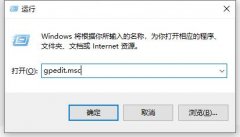 win10关闭开机欢迎界面教程
win10关闭开机欢迎界面教程
win10每次在开机的时候都会显示开机欢迎界面,非常烦人,又影......
 ppt有音乐却找不到小喇叭的解决教程
ppt有音乐却找不到小喇叭的解决教程
相信大家在日常的工作中多多少少都会遇到制作工作报告、小组......
 win10邮箱无法同步解决方法
win10邮箱无法同步解决方法
有许多用户刚使用win10邮箱,邮箱需要和之前的邮箱进行同步但......
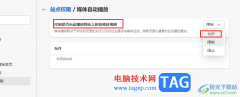 Edge浏览器开启自动播放功能的方法
Edge浏览器开启自动播放功能的方法
很多小伙伴在电脑中都会将Edge浏览器设置为默认浏览器,因为......
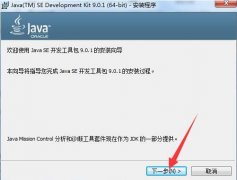
如何安装UG NX12.0呢,有哪些步骤呢?还不会的朋友可以来看看小编分享的关于UG NX12.0安装教程,希望通过本篇教程的学习,能够帮助到各位朋友。...
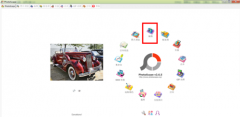
怎么使用PhotoScape进行编辑图片呢?对于刚接触PhotoScape这款软件的朋友来说,可能=还不会,那么现在小编就为大家带来了PhotoScape编辑图片的方法哦,大家一起来看看吧。...

可能有的朋友在使用驱动人生的过程中,遇到了未检测到键盘驱动这种情况,该怎么办呢?接下来小编就将驱动人生未检测到键盘驱动解决办法分享给大家哦。...
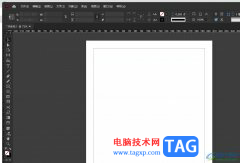
InDesign是一款专业的排版和页面设计软件,它被广发应用在出版、印刷、广告和数字媒体等领域中,让用户可以用来完成报纸、杂志、册页、传单等出版物,再加上软件中强大的排版功能,为用...
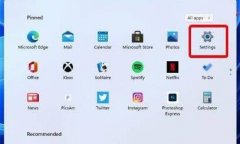
Win11资源管理器自动重启怎么办呢?经常会打开资源管理器来对文件夹进行操作等,今日为你们带来的文章是关于Win11资源管理器自动重启的解决方法讲解,还有不清楚小伙伴和小编一起去学习一...
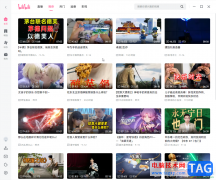
哔哩哔哩是一款非常好用的视频类软件,很多小伙伴每天都在使用。如果我们在电脑版哔哩哔哩中想要查看某个UP主的动态,小伙伴们知道具体该如何进行操作吗,其实操作方法是非常简单的,...
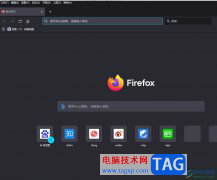
火狐浏览器作为一款自由且开放源码的网页浏览软件,它虽然体积小巧,却有着流畅快速的上网速度,让用户享受到优质的网页浏览服务,所以大部分用户的电脑上都会选择使用火狐浏览器,当...

大家在使用Photoshop进行编辑的时候,总是会遇到一些问题不知道怎么解决,比如我们在Photoshop中进行文字的编辑时,想要将文字加粗显示,那么怎么将文字进行加粗呢,一般我们在使用Photosho...

相信大家在使用MindMaster思维导图的过程中,已经感受过该软件的功能强大了,我们可以通过这款软件绘制出属于自己的一个个性化的思维导图样式,其中我们通过该导图工具进行编辑好内容之...
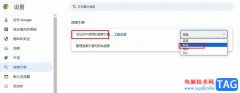
很多小伙伴在选择电脑中的浏览器时都会将谷歌浏览器作为首选,因为在这款浏览器中我们可以将自己喜欢的搜索引擎设置为地址栏中的搜索引擎,并且设置方法十分的简单。当我们想要将必应...
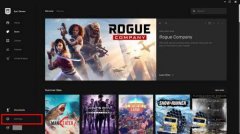
epic是一个国外游戏平台,那么对于因为毕竟弱的小伙伴正epic平台中怎么设置中文的呢?这里小编专门分享了关于epic中文设置教程,有需要的朋友不要错过哦。...

在工作中闲来无事就会打来蜘蛛纸牌游戏打发时间,有些新手还不知道在那打开,对玩法也不说很了解,今日为你们带来的文章是关于win10玩蜘蛛纸牌的技巧讲解,还有不清楚小伙伴和小编一起...
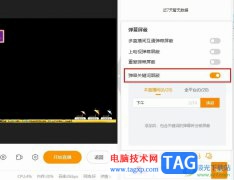
很多小伙伴在观看直播时都会选择使用虎牙直播软件,在这款软件中,我们除了可以观看直播之外,还能自己开播。在虎牙直播中开启直播时,有的小伙伴为了保护直播间的弹幕合规,会选择开...
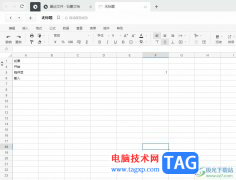
石墨文档作为一款在线协同编辑工具,不仅支持多人同时编辑一个文档,还支持随时保存编写的文档,这样用户就不用担心遇到电脑卡顿或是死机的情况,再加上石墨文档可以让用户来编辑文档...
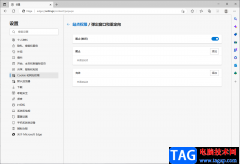
edge浏览器是大家都比较熟悉的一款浏览器软件,平时会通过edge浏览器进行上网和访问一些重要的网站等情况,但是有时候我们在访问某些网站时会出现该网站中的某些重要的弹窗无法显示的情...